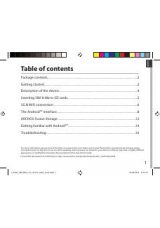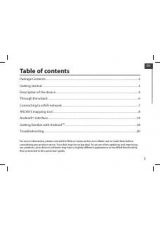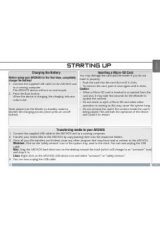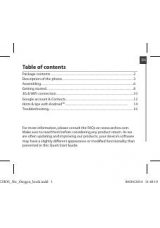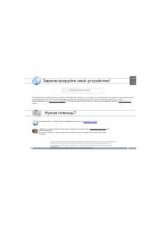Инструкция для Archos 101e Neon

1
English
Congratulations for the purchase of an ARCHOS device!
This quick start guide helps you to start using your device properly.
If you have more questions concerning the use of your device,
• You can consult the frequently asked questions on our website:
go to http://faq.archos.com/
• You can send us a message on Facebook:
go to www.facebook.com/ARCHOS
• You can contact our After-sales department:
go to www.archos.com, click Support > After-sales support >
• You can consult the declaration of conformity:
go to www.archos.com, click Support > Downloads >
As we are often updating and improving our products, your device’s software may
have a slightly different appearance or modified functionality than presented in this
Quick Start Guide.
Welcome
Оглавление инструкции
- Страница 1 из 143
English Welcome Congratulations for the purchase of an ARCHOS device! This quick start guide helps you to start using your device properly. If you have more questions concerning the use of your device, • You can consult the frequently asked questions on our website: go to http://faq.archos.com/ •
- Страница 2 из 143
Package Contents QSG booklet ARCHOS 101e Neon ty Warran Warranty, legal & safety booklet USB cable 2 Charger
- Страница 3 из 143
Charging English Getting Started 1. Charge your device by plugging your power cable into the power connector. The ARCHOS device will start charging. 2. Press the Power button to turn on the device. -- You can use your ARCHOS whilst it charges. -- Let your device charge completely the first time you
- Страница 4 из 143
Description of the device 1 2 5 6 7 8 9 10 3 4 11 1 Front camera 5 Headphone jack 9 Power connector 2 Back camera 6 Microphone 10 Reset button 3 ON/OFF button 7 Micro-USB port 11 Micro-SD card slot 4 Volume buttons 8 HDMI video output* 12 Loudspeaker *With optional Mini-HDMI to HDMI cable. 4 12
- Страница 5 из 143
English Through the Wizard The first time you start up your ARCHOS, the installation wizard will help you set up your device: -- Language -- WiFi connection -- Date & time -- Your name -- Location service options -- 3rd party apps TIP: We recommend that you set up your device in the WiFi zone of
- Страница 6 из 143
Connecting to a WiFi Network WARNING: Make sure that you are in a WiFi zone. You can access the WiFi settings quickly from the status bar. 1. Touch and pull down the status bar to display it. 2. Touch again the bar to reveal the quick settings. 3. Select the WiFi icon to activate the WiFi
- Страница 7 из 143
English Connecting to WiFi using WPS 1. Touch and pull down the status bar to display it. 2. Touch again the bar to reveal the quick settings. 3. Select the WiFi icon to activate the WiFi connection . 4. Select “WiFi” below the WiFi icon. 5. Select the Menu button , then Advanced. 6. Select WPS
- Страница 8 из 143
The AndroidTM Interface 8 1 2 7 3 6 8 4 5 6
- Страница 9 из 143
English TM 1 Google Search >Touch "Google" for text search or touch the microphone icon for voice search. TM 2 Android apps shortcuts > Touch to start an application. 3 Back button 4 Home button 5 Recent apps buttons 6 Permanent AndroidTM apps shortcuts > Touch to start an application 7 All Apps
- Страница 10 из 143
The AndroidTM Interface 1 The Quick settings 3 1 Percentage of battery remaining 2 4 6 5 7 8 10 9 11 * New multi-user support for tablets lets different users have their own separate, customizable spaces on a single device. Add users in Settings > Device. 10 2 To access all your settings. 3 Current
- Страница 11 из 143
English The Recent Apps Opens a list of thumbnail images of apps you’ve worked with recently: Touch: to open an app. Swipe left or right: to close an app. Scroll up or down: to view other recent apps 11
- Страница 12 из 143
Getting familiar with AndroidTM Moving a home screen item: Touch and hold your finger onto it until the positioning gridlines appear, then slide it to the desired location, and release your finger. Removing a home screen item: Touch and hold it, slide your finger towards the top of the screen and
- Страница 13 из 143
English Creating application folders: Drop one app icon over another on a home screen and the two icons will be combined. Changing your wallpaper: Hold your finger on a home screen at an empty location, then choose from the list: Wallpaper. Widgets: Hold your finger on a home screen at an empty
- Страница 14 из 143
Troubleshooting If your device is frozen: Press the ON/OFF button for 10 seconds. If your device doesn’t turn on: 1. Charge your device. 2. Press the ON/OFF button for 10 seconds. If you want to extend the life of your battery: Decrease the screen brightness and turn off the wireless connections if
- Страница 15 из 143
Français Bienvenue Félicitations, vous venez d’acquérir un appareil ARCHOS! Grâce à ce guide d’utilisation rapide, commencez à utiliser votre appareil en toute facilité. Si vous avez plus de questions concernant l’utilisation de votre appareil, • Vous pouvez consulter la foire aux questions sur
- Страница 16 из 143
Contenu de la boîte Guide d’utilisation rapide ARCHOS 101e Neon ty Warran Guide des garanties et des mentions légales Câble USB 16 Chargeur
- Страница 17 из 143
Charger la batterie Français Mise en route 1. Connectez le câble d’alimentation à votre produit via le connecteur d’alimentation. La tablette commence à se charger. 2. Appuyez sur le bouton On/Off pour allumer l’appareil. -- Vous pouvez utiliser votre tablette pendant le chargement. -- Lors de la
- Страница 18 из 143
Description de l’appareil 1 2 5 6 7 8 9 10 3 4 11 1 Webcam 5 Entrée jack audio 9 Connecteur d’alimentation 2 Appareil photo 6 Microphone 10 Bouton de réinitialisation 3 Bouton ON/OFF 7 Port micro-USB 11 Lecteur carte micro-SD 4 Boutons de volume 8 Sortie vidéo HDMI* 12 Haut-parleur *Câble vidéo
- Страница 19 из 143
La première fois que vous allumez votre tablette, l’assistant de démarrage vous permet de paramétrer votre appareil : Français L’assistant de démarrage -- Langue -- Connexion WiFi -- Date & heure -- Votre nom -- Les options du service de localisation -- Applications tierces ASTUCES : Pour le
- Страница 20 из 143
Se connecter à un réseau WiFi ATTENTION : assurez-vous d’être dans une zone couverte par un réseau WiFi. Vous pouvez accéder rapidement aux paramètres WiFi à partir de la barre de statuts. 1. Tirez vers le bas la barre de statuts afin de l’afficher. 2. Une fois affichée, touchez-la à nouveau pour
- Страница 21 из 143
Français Se connecter au WiFi via le procédé WPS 1. Tirez vers le bas la barre de statuts afin de l’afficher. 2. Une fois affichée, touchez-la à nouveau pour accéder aux réglages rapides. 3. Sélectionnez l’icône WiFi pour activer la connexion . 4. Sélectionnez “WiFi” en bas de l’icône WiFi. 5.
- Страница 22 из 143
L’interface AndroidTM 8 1 2 7 3 6 22 4 5 6
- Страница 23 из 143
Français TM 1 Google Search > Sélectionnez “Google” pour saisir votre recherche ou l’icône microphone pour l’énoncer. TM 2 Raccourcis d’applications Android > Sélectionnez une application pour l’ouvrir. 3 “Retour” 4 “Accueil” 5 “Applications récentes” TM 6 Raccourcis permanents d’applications
- Страница 24 из 143
L’interface AndroidTM Les Réglages rapides 1 2 3 1 4 6 5 7 8 10 9 11 * Cette option permet à différents utilisateurs d’une même tablette d’avoir chacun son propre espace personalisable. Ajoutez des utilisateurs à partir de Paramètres > Appareil. 24 Pourcentage de batterie restant Pour accéder à
- Страница 25 из 143
Français Les Applications récentes L’application affiche une liste de vignettes des applications utilisées récemment. Pour afficher une application, sélectionnezla. Pour fermer une application, faites-la glisser vers le haut ou vers le bas. Pour afficher les applications récentes, faites-les
- Страница 26 из 143
Se familiariser avec AndroidTM Déplacer une icône de l’écran d’accueil : Maintenez votre doigt appuyé sur l’icône jusqu’à ce que s’affichent les lignes de positionnement, puis faites-la glisser vers l’emplacement souhaité, et relâchez. Supprimer une icône de l’écran d’accueil : Maintenez votre
- Страница 27 из 143
Français Créer des dossiers d’applications : A partir d’un écran d’accueil, déposez une icône sur une autre pour les rassembler. Changer le fond d’écran : Maintenez votre doigt appuyé sur un emplacement vide de l’écran, puis choisissez parmi la liste d’options : Fonds d’écran. Widgets : Maintenez
- Страница 28 из 143
Dépannage Si votre appareil ne répond pas : Appuyez sur le bouton ON/OFF pendant 10 secondes. Si votre appareil ne s’allume pas : 1. Chargez votre appareil. 2. Appuyez sur le bouton ON/OFF pendant 10 secondes. Si vous voulez prolonger l’autonomie de la batterie : Diminuez la luminosité de l’écran
- Страница 29 из 143
Willkommen Deutsch Wir gratulieren Ihnen zum Kauf Ihres ARCHOS-Gerätes! Diese Kurzanleitung hilft Ihnen beim korrekten Einsatz des Gerätes. Sollten Sie weitere Fragen bezüglich der Benutzung Ihres Gerätes haben, • Besuchen Sie den Abschnitt „Häufig gestellte Fragen“ auf unserer Webseite: Besuchen
- Страница 30 из 143
Beschreibung des Packungsinhalts Benutzerhandbuch ARCHOS 101e Neon ty Warran Garantie, Impressum und Sicherheitshinweise USB Kabel 30 Ladegerät
- Страница 31 из 143
Erste Schritte 1. Laden Sie das Gerät auf, indem Sie das Netzkabel an den ARCHOS-anschluss anschließen. Das ARCHOS-Gerät beginnt zu laden. 2. Drücken Sie die Ein / Aus-Taste, um das Gerät einzuschalten. -- Sie können den ARCHOS auch während des Ladens verwenden. -- Laden Sie Ihr Gerät vor der
- Страница 32 из 143
Beschreibung des ARCHOS 1 2 5 6 7 8 9 10 3 4 11 * 32 12 1 Webcam 5 Kopfhöreranschluss 9 Strom anschluss 2 Kamera 6 Eingebautes Mikro 10 Hardware-Reset 3 EIN/AUS-Taste 7 Micro USB Port 11 microSD Karten Steckplatz 4 Lautstärke-Tasten 8 HDMI Video Ausgang* 12 Lautsprecher Mit einem optionalen Video
- Страница 33 из 143
Installationsassistent Deutsch Wenn Sie Ihren ARCHOS das erste Mal in Betrieb nehmen, leitet Sie der Installationsassistent durch einige Bildschirme, um Ihnen dabei zu helfen, die grundlegenden Einstellungen vorzunehmen : -- Sprache -- WLAN Verbindung -- Datum & Uhrzeit -- Ihre Name --
- Страница 34 из 143
WiFi (WLAN) Verbindung ACHTUNG: Überprüfen Sie, ob Sie sich in einer WLAN-Zone befinden. Über die Statusleiste kann schnell auf die WLAN-Einstellungen zugegriffen werden. 1. Die Statusleiste berühren und nach unten ziehen, um diese anzuzeigen. 2. Die Leiste erneut berühren, um die
- Страница 35 из 143
1. Die Statusleiste berühren und nach unten ziehen, um diese anzuzeigen. Deutsch Verbindung zum WLAN per WPS 2. Die Leiste erneut berühren, um die Schnelleinstellungen anzuzeigen. 3. Wählen Sie das WLAN-Symbol WLAN-Verbindung . zur Aktivierung der 4. Wählen Sie "WLAN" unter dem WLAN-Symbol. 5.
- Страница 36 из 143
Die AndroidTM Benutzeroberfläche 8 1 2 7 3 6 36 4 5 6
- Страница 37 из 143
> Suchbegriff eintippen oder Spracheingabe verwenden. Deutsch TM 1 Google Suche TM 2 Android Apps > Die Aktivierung einer App erfolgt durch Berühren. 3 “Zurück” 4 “Startbildschirm” 5 “Letzte Apps” TM 6 Permanenten Android Apps-Verknüpfungen 7 " Alle Apps" > Berühren Sie dieses Symbol, um alle auf
- Страница 38 из 143
Die AndroidTM Benutzeroberfläche Schnelleinstellungen 1 8 10 38 3 1 2 3 4 5 4 6 5 7 2 9 11 * Mit dem neuen Multi-User-Support für Tablets besitzt jeder Benutzer seinen eigenen separaten und anpassbaren Bereich auf einem einzelnen Gerät. Benutzer können unter Settings > Device [Einstellungen >
- Страница 39 из 143
Öffnet eine Liste mit Mini-Abbildungen der kürzlich verwendeten Apps: Tippen: öffnen einer Anwendung. Deutsch Letzte Apps Auf- und abwärts Nach rechts oder links wischen: Eine Anwendung scrollen: Anzeige der zuletzt verwendeten Apps schließen. 39
- Страница 40 из 143
AndroidTM kennenlernen Ein Element vom Startbildschirm verschieben: Zum Verschieben eines Elements vom Startbildschirm den Finger darauf legen und so lange halten, bis die Rasterlinien zur Positionierung erscheinen. Dann an die gewünschte Stelle schieben und loslassen. Ein Element vom
- Страница 41 из 143
Ziehen Sie auf einem Startbildschirm ein Anwendungssymbol über ein anderes. Die beiden Symbole werden kombiniert. Deutsch Anwendungsordner erstellen: Hintergrundbild ändern: Den Finger auf eine freie Stelle des Bildschirms legen und dann aus der Liste auswählen. Widgets: Berühren Sie das «Alle
- Страница 42 из 143
Fehlersuche Das Gerät reagiert nicht mehr: Halten Sie die EIN/AUS-Taste 10 Sekunden lang gedrückt. Wenn sich das Gerät nicht wieder einschaltet: 1. Laden Sie das Gerät auf. 2. Halten Sie die EIN/AUS-Taste 10 Sekunden lang gedrückt. Akkulaufzeit verlängern: Verringern Sie die Bildschirmhelligkeit
- Страница 43 из 143
Bienvenido Español Felicidades por la compra de su dispositivo ARCHOS! La guía rápida de inicio le ayudará a utilizar su dispositivo de forma correcta. Si tiene cualquier duda acerca de la utilización de su dispositivo, • Puede consultar las preguntas más frecuentes en nuestro sitio web: entre en
- Страница 44 из 143
Contenido de la caja Guía de usuario ARCHOS 101e Neon ty Warran Avisos de garantía, legales y de seguridad Cable USB 44 Cargador
- Страница 45 из 143
Procedimientos iniciales Cargado de la batería Español 1. Para cargar el dispositivo, conecte el cable de alimentación al Conector de alimentación. El dispositivo ARCHOS iniciará la carga. 2. Pulse el botón de encendido / apagado para encender el producto. -- Puede utilizar el ARCHOS mientras se
- Страница 46 из 143
Descripción del ARCHOS 1 2 5 6 7 8 9 10 3 4 11 12 1 Webcam 5 Toma de auriculares 9 Conector de alimentación 2 Cámara 6 Micrófono 10 Restablecimiento del equipo 3 Botón ON/OFF 7 Puerto micro-USB 11 Lector de tarjetas micro-SD 4 Botones de volumen 8 Salida de video HDMI* 12 Altavoz * Con un cable de
- Страница 47 из 143
Asistente de inicio La primera vez que encienda el ARCHOS, el asistente de instalación le ayudará a configurar el dispositivo : Español -- Idioma -- Conexión WiFi -- Fecha y hora -- Su nombre -- El servicio de ubicación -- Aplicaciones de terceras partes CONSEJOS: Definir los parámetros de su
- Страница 48 из 143
Conexión WiFi ADVERTENCIA: Asegúrese de que se encuentra en una zona con cobertura WiFi. Puede acceder rápidamente a los ajustes WiFi desde la barra de estado. 1. Toque y arrastre hacia abajo la barra de estado para mostrarla. 2. Vuelva a tocar la barra para mostrar los ajustes rápidos. 3.
- Страница 49 из 143
Conexión a la WiFi mediante WPS 2. Vuelva a tocar la barra para mostrar los ajustes rápidos. 3. Seleccione el icono WiFi . Español 1. Toque y arrastre hacia abajo la barra de estado para mostrarla. para activar la conexión WiFi 4. Seleccione “WiFi” bajo el icono WiFi. 5. Seleccione el botón Menú ,
- Страница 50 из 143
El Interfaz AndroidTM 8 1 2 7 3 6 50 4 5 6
- Страница 51 из 143
TM 1 Google Search > Toque para búsqueda de texto o busque por voz . > Toque para iniciar una aplicación. Español TM 2 Aplicaciones Android 3 "Volver" 4 "Inicio" 5 "Aplicaciones recientes" TM 6 Acceso directo permanente a aplicaciones Android 7 "Todas las aplicaciones" > Toque este icono para
- Страница 52 из 143
El Interfaz AndroidTM Los ajustes rápidos 1 2 3 1 4 6 5 7 8 10 9 52 2 Para acceder a todos los ajustes. 3 Usuario actual* 4 Para ajustar el brillo de la pantalla. 5 Para activar/desactivar la conexión WiFi. 6 Para activar/desactivar la conexión Bluetooth. 7 Para activar/desactivar todas las
- Страница 53 из 143
Aplicaciones recientes Tocar: para abrir una aplicación. Mover el dedo derecho o izquierda: para cerrar una aplicación. Español Abre una lista de imágenes en miniatura de las aplicaciones con las que haya trabajado recientemente: Arrastrar con el dedo arriba/abajo: para ver otras aplicaciones
- Страница 54 из 143
Para familiarizarse con AndroidTM Desplazamiento de un elemento de la pantalla de inicio: Mantenga el dedo sobre él hasta que aparezcan líneas de cuadrícula de posición; a continuación, deslícelo hasta la ubicación deseada y suelte el dedo. Eliminación de un elemento de la pantalla de inicio:
- Страница 55 из 143
Creación de carpetas de aplicaciones: Español Deje caer un icono de aplicación sobre otro en una pantalla de inicio y los dos iconos se combinarán. Cambio del fondo: Mantenga el dedo en la pantalla en una ubicación vacía y, a continuación, elija en la lista. Widgets: Mantenga el dedo en la pantalla
- Страница 56 из 143
Solución de problemas Si el dispositivo se bloquea: Pulse el botón ON/OFF durante 10 segundos. Si el dispositivo no se enciende: 1. Cargue el dispositivo. 2. Pulse el botón ON/OFF durante 10 segundos. Si desea aumentar la duración de la batería: Disminuya el brillo de la pantalla y desactive las
- Страница 57 из 143
Benvenuto Congratulazioni per aver acquistato un dispositivo ARCHOS. La presente guida rapida supporta l’utente nel corretto utilizzo del dispositivo. Per ulteriori dettagli sull’uso del dispositivo, Italiano • Consultare le domande frequenti sul sito web: go to http://faq.archos.com/ • È possibile
- Страница 58 из 143
Contenuto della confezione Guida dell’utente ARCHOS 101e Neon ty Warran Garanzia, note legali e sulla sicurezza Cavo USB 58 Caricatore
- Страница 59 из 143
Avvio Caricamento della batteria Italiano 1. Caricare il dispositivo collegando il cavo di alimentazione nella connettore di alimentazione. Il dispositivo ARCHOS inizierà a ricaricarsi. 2. Premere il pulsante On / Off per accendere il prodotto. -- Durante il caricamento è possibile usare ARCHOS. --
- Страница 60 из 143
Descrizione del ARCHOS 1 2 5 6 7 8 9 10 3 4 11 1 Webcam 5 Spinotto cuffie 9 Connettore di alimentazione 2 Camera 6 Microfono incorporato 10 Ripristino hardware 3 Pulsante ON/OFF 7 Porta micro-USB 11 Lettore di schede micro SD 4 Pulsante volume 8 Uscita video HDMI* 12 Altoparlanti Con cavo video
- Страница 61 из 143
Installazione guidata La prima volta che si avvia ARCHOS, il wizard di installazione aiuterà ad installare il dispositivo : Italiano -- Lingua -- Connessione WiFi -- Data e ora -- Il tuo nome -- Il servizio di localizzazione -- Applicazioni di altri produttori CONSIGLI: Definire i parametri del
- Страница 62 из 143
Connessione a una rete wireless AVVERTENZA: assicurarsi di essere in una zona Wi-Fi. È possibile accedere rapidamente alle impostazioni Wi-Fi dalla barra di stato. 1. Toccare e tirare verso il basso la barra di stato per visualizzarla. 2. Toccare di nuovo la barra per visualizzare le impostazioni
- Страница 63 из 143
Connessione al Wi-Fi con WPS 1. Toccare e tirare verso il basso la barra di stato per visualizzarla. 3. Selezionare l'icona del Wi-Fi Wi-Fi . per attivare la connessione Italiano 2. Toccare di nuovo la barra per visualizzare le impostazioni rapide. 4. Selezionare "Wi-Fi" sotto l'icona del Wi-Fi. 5.
- Страница 64 из 143
Interfaccia AndroidTM 8 1 2 7 3 6 64 4 5 6
- Страница 65 из 143
TM 1 Google Search > Selezionare la ricerca per testo o per voce. TM 2 Applicazioni Android 3 “Indietro” Italiano > Selezionare per avviare un’applicazione. 4 “Home” 5 “Applicazioni recenti” TM 6 Icone permanenti di accesso rapido alle app Android 7 "Tutte le applicazioni" > Selezionare questa
- Страница 66 из 143
Interfaccia AndroidTM 1 Impostazioni rapide 3 1 Percentuale di batteria rimasta 2 4 6 5 7 8 10 Per accedere a tutte le impostazioni. 3 Utente corrente* 4 Per regolare la luminosità dello schermo. 5 Per attivare/disattivare la connessione WiFi. 6 Per attivare/disattivare la connessione Bluetooth. 7
- Страница 67 из 143
Applicazioni recenti Apre un elenco di immagini in miniatura delle applicazioni su cui si è recentemente lavorato: Italiano Tocca: per aprire una app. Scorrere il dito verso sinistra o destra: chiudi un’app. Scorri verso l'alto o verso il basso: per vedere altre app recenti 67
- Страница 68 из 143
Conoscere AndroidTM Spostare una voce della schermata iniziale: Selezionare e tenere il dito su di essa fino a quando si visualizzano le linee della griglia di posizionamento, quindi scorrere nella posizione desiderata e togliere il dito. Rimuovere una voce della schermata iniziale: Selezionare e
- Страница 69 из 143
Creare cartelle di applicazioni: Lasciare un’icona di applicazione su un’altra icona della schermata iniziale e le due icone si combineranno. Italiano Modificare lo sfondo: Tenere il dito sulla schermata su una posizione vuota, quindi selezionare dall’elenco. Widget: Tenere il dito sulla schermata
- Страница 70 из 143
Soluzione dei problemi Nel caso in cui il dispositivo sembri bloccato: Premere il pulsante ON/OFF per 10 secondi. Nel caso in cui il dispositivo non si accenda: 1. Caricare il dispositivo. 2. Premere il pulsante ON/OFF per 10 secondi. Se si desidera estendere la vita della batteria: Diminuire la
- Страница 71 из 143
Welkom Gefeliciteerd met de aanschaf van uw ARCHOS-apparaat! Met behulp van de verkorte handleiding kunt u meteen aan de slag. Als u nog vragen heeft over het gebruik van het apparaat kunt u het volgende doen, Nederlands • De veelgestelde vragen raadplegen op onze website: ga naar
- Страница 72 из 143
Wat zit er in de doos? Gebruikershandleiding ARCHOS 101e Neon ty Warran Garantie, wettelijke mededelingen en veiligheidsvoorschriftem USB-kabel 72 Lader
- Страница 73 из 143
Aan de slag De batterijen laden Nederlands 1. Laad uw apparaat op door de stekker van uw voedingskabel in de stroomaansluiting te steken. Het ARCHOS-apparaat begint op te laden. 2. Druk op de aan / uit-knop om het apparaat uit. -- U kunt uw ARCHOS gebruiken terwijl hij wordt opgeladen. -- Laad het
- Страница 74 из 143
Beschrijving ARCHOS 1 2 5 6 7 8 9 10 3 4 11 12 1 Webcam 5 Hoofdtelefoonaansluiting 9 Stroomaansluiting 2 Camera 6 Ingebouwde microfoon 10 Het toestel resetten 3 AAN/UIT-knop 7 Micro USB-poort 11 Micro-SD-kaartlezer 4 Volumeknoppen 8 Mini-HDMI-video-uitgang* 12 Luidspreker 74
- Страница 75 из 143
Installatiewizard De eerste keer dat u uw ARCHOS inschakelt, zal de installatiewizard u helpen bij het instellen van uw apparaat : Nederlands -- Taal -- WiFi-verbinding -- Datum en tijd -- Uw naam -- De locatieservice -- Toepassingen van derden TIPS: Definieer de parameters van het apparaat op het
- Страница 76 из 143
WiFi-netwerkverbinding WAARSCHUWING: Controleer of u zich in een WiFi-zone bevindt. Vis de statusbalk heeft u snel toegang tot de WiFi-instellingen. 1. Trek de statusbalk omlaag om deze weer te geven. 2. Raak de balk nogmaals aan om de snelinstellingen weer te geven. 3. Kies het WiFi-pictogram
- Страница 77 из 143
Verbinding maken met WiFi via WPS 1. Trek de statusbalk omlaag om deze weer te geven. 2. Raak de balk nogmaals aan om de snelinstellingen weer te geven. om de WiFi-verbinding in te 4. Kies "WiFi" onder het WiFi-pictogram. Nederlands 3. Kies het WiFi-pictogram schakelen . 5. Kies de Menu-knop en dan
- Страница 78 из 143
De AndroidTM-Interface 8 1 2 7 3 6 78 4 5 6
- Страница 79 из 143
TM 1 Google Search > Tik voor zoeken op tekst of zoeken met stem . TM 2 Android -apps > Tik erop om een applicatie te starten. 4 Startpagina 5 Terug Nederlands 3 Recente apps TM 6 Snelkoppelingen van permanente Android -apps 7 "Knop Alle Apps" > Tik op dit pictogram om alle applicaties en widgets
- Страница 80 из 143
De AndroidTM-Interface 1 De Snelinstellingen Percentage batterijlading 3 1 2 4 6 5 7 8 10 9 11 * Nieuwe tabletondersteuning voor meerdere gebruikers waarbij iedere gebruiker zijn eigen ruimte op de tablet kan maken en aanpassen. Voeg gebruikers toe bij Settings > Device [Instellingen > Apparaat] 80
- Страница 81 из 143
Recente apps Hiermee opent u een lijst van miniatuurafbeeldingen van apps waarmee u onlangs hebt gewerkt: Nederlands Aanraken: een app openen. Veeg naar links of rechts: een app sluiten. Omhoog of omlaag bladeren: om andere recente apps weer te geven. 81
- Страница 82 из 143
Vertrouwd raken met AndroidTM Het verplaatsen van een item op het startscherm: Tik en houd uw vinger op zijn plaats tot de positioneringsrasterlijnen verschijnen, dan schuift u deze naar de gewenste locatie en laat uw vinger vervolgens weer los. Het verwijderen van een item op het startscherm: Tik
- Страница 83 из 143
Het aanmaken van applicatiemappen: Plaats op een startscherm het ene app-pictogram op het andere, en de twee pictogrammen worden gecombineerd. Houd uw vinger op het scherm op een lege plek en maak vervolgens een selectie uit de lijst. Nederlands Uw wallpaper wijzigen: Widgets: Houd uw vinger op het
- Страница 84 из 143
Problemen oplossen Als uw apparaat vast zit: Druk gedurende 10 seconden op de AAN/UIT-knop. Als uw apparaat niet inschakelt: 1. Laad uw apparaat op. 2. Druk gedurende 10 seconden op de AAN/UIT-knop. Als u de levensduur van uw batterij wilt verlengen: Verminder de helderheid van het scherm en
- Страница 85 из 143
Bem-vindo. Obrigado por ter adquirido um dispositivo ARCHOS! Este guia de introdução irá ajudá-lo a utilizar o seu dispositivo corretamente. Caso tenha mais questões sobre como utilizar o seu dispositivo, Português • Pode consultar as perguntas mais frequentes no nosso Web site:
- Страница 86 из 143
Conteúdo da embalagem Guia do usuário ARCHOS 101e Neon ty Warran Garantia, avisos legais e de segurança Cabo USB 86 Carregador
- Страница 87 из 143
Início Carregar a bateria Português 1. Carregue o seu aparelho ligando o cabo de alimentação à Conector de alimentação. O aparelho ARCHOS será iniciado o carregamento. 2. Pressione o botão On / Off para ligar o produto. -- Pode utilizar o seu aparelho ARCHOS enquanto este está a carregar. --
- Страница 88 из 143
Descrição do ARCHOS 1 2 5 6 7 8 9 10 3 4 11 12 1 Webcam 5 Saída para auriculares 9 Conector de alimentação 2 Câmera 6 Microfone incorporado 10 Repor hardware 3 Botão Power 7 Porta micro-USB 11 Slot para cartão micro SD 4 Botões de volume 8 Saída de vídeo mini-HDMI* 12 Coluna Com Mini-HDMI opcional
- Страница 89 из 143
Assistente de instalação Quando iniciar o ARCHOS pela primeira vez, o assistente de instalação irá ajudá-lo a configurar o seu aparelho : Português -- Idioma -- Rede WiFi -- Data e hora -- Seu nome -- Minha localização -- Aplicações de terceiros SUGESTÕES: Definir os parâmetros do seu dispositivo
- Страница 90 из 143
Ligação a uma rede WiFi AVISO: Certifique-se de que se encontra numa área abrangida por Wi-Fi. Pode aceder rapidamente às definições de Wi-Fi a partir da barra de estado. 1. Toque e puxe para baixo a barra de estado para exibi-la. 2. Toque de novo na barra para revelar as definições rápidas. 3.
- Страница 91 из 143
Ligar à rede Wi-Fi através de WPS 1. Toque e puxe para baixo a barra de estado para exibi-la. 2. Toque novamente na barra para exibir as definições rápidas. 3. Selecione o ícone Wi-Fi para ativar a ligação Wi-Fi . 4. Selecione "Wi-Fi" abaixo do ícone Wi-Fi. 6. Selecione "WPS Push Button" (Botão de
- Страница 92 из 143
A Interface AndroidTM 8 1 2 7 3 6 92 4 5 6
- Страница 93 из 143
TM 1 Google Search > Toque para efectuar uma pesquisa de texto ou uma busca por voz. TM 2 Aplicações Android > Toque para iniciar uma aplicação. 3 "Aplicações recentes" 4 "Ecrã Principal" TM 6 Atalhos permanentes em aplicações Android 7 "Todas as Aplicações" Português 5 "Anterior" > Toque neste
- Страница 94 из 143
A Interface AndroidTM As Definições rápidas 1 6 5 7 8 10 2 3 1 2 3 4 4 5 6 7 9 11 O novo suporte multiutilizador para permite que diferentes utilizadores tenham áreas de trabalho separadas e personalizadas no mesmo dispositivo. Pode adicionar utilizadores em Settings > Device [Definições >
- Страница 95 из 143
Aplicações recentes Abre uma lista de imagens em tamanho reduzido das aplicações que utilizou recentemente: Português Toque: para abrir uma aplicação Deslizar para a esquerda ou para a direita: fechar uma aplicação Navegação vertical: para consultar outras aplicações recentes. 95
- Страница 96 из 143
Familiarizar-se com AndroidTM Mover um item do ecrã inicial: Toque continuamente com o dedo no mesmo até aparecer a grelha de posicionamento; em seguida, deslize-o para a posição pretendida e solte o dedo. Remover um item do ecrã inicial: Toque continuamente no mesmo, deslize o seu dedo para o topo
- Страница 97 из 143
Criar pastas de aplicações: Largue o ícone de uma aplicação sobre outro num ecrã inicial e os dois ícones ficarão combinados. Alterar a imagem de fundo: Mantenha o dedo no ecrã sobre uma localização vazia, em seguida seleccione a partir da lista. Português Widgets: Mantenha o dedo no ecrã sobre uma
- Страница 98 из 143
98 Resolução de problemas Se o aparelho bloquear: Prima o botão LIGAR/DESLIGAR durante 10 segundos. Se o seu aparelho não ligar: 1. Carregue o aparelho. 2. Prima o botão LIGAR/DESLIGAR durante 10 segundos. Se pretender aumentar a autonomia da bateria: Diminua o brilho do ecrã e desligue as ligações
- Страница 99 из 143
Приветствуем вас! Поздравляем с приобретением нового устройства ARCHOS! Данное краткое руководство пользователя поможет вам начать правильно использовать свое устройство. При возникновении дополнительных вопросов об использовании устройства вы можете Русский • обратиться к разделу часто задаваемых
- Страница 100 из 143
Содержимое упаковки Краткое руководство ARCHOS 101e Neon ty Warran Гарантии и инструкции по безопасности Кабель USB 100 Зарядное устройство
- Страница 101 из 143
Начало работы Зарядка Зарегистрируйте свое изделие, чтобы получать обслуживание в более полном объеме. При работе с компьютером перейдите по ссылке www.archos.com/register. Русский СОВЕТ: 1. Зарядите Ваше устройство, подключив кабель питания к Разъем питания. ARCHOS устройство начнет заряжаться. 2.
- Страница 102 из 143
Описание устройства 1 2 5 6 7 8 9 10 3 4 11 12 1 Веб-камера 5 Разъем для наушников 9 Разъем питания 2 Камера 6 Микрофон 10 Кнопка аппаратного сброса 3 Кнопка ВКЛ/ВЫКЛ 7 Порт Micro-USB 11 Слот для карты Micro-SD 4 Кнопки громкости 8 Mini-HDMI видеовыходу* 12 Громкоговорител С опциональным переходным
- Страница 103 из 143
Мастер настройки При первом запуске устройства ARCHOS мастер установки поможет выполнить настройку : -- Язык -- Соединение Wi-Fi -- Дата и время -- Ваше имя -- Опции службы геолокации -- Сторонние приложения Русский СОВЕТ: Мы рекомендуем выполнять настройку устройства в зоне Wi-Fi сети, которой Вы
- Страница 104 из 143
Подключение к сети Wi-Fi ПРЕДУПРЕЖДЕНИЕ! Убедитесь, что вы находитесь в области с покрытием WiFi. Используйте строку состояния для быстрого доступа к настройкам WiFi. 1. Коснитесь строки состояния и потяните ее вниз, чтобы отобразить строку. 2. Повторно коснитесь строки состояния, чтобы открыть
- Страница 105 из 143
Подключение к WiFi с помощью WPS 1. Коснитесь строки состояния и потяните ее вниз, чтобы отобразить строку. 2. Повторно коснитесь строки состояния, чтобы открыть быстрые настройки. 3. Выберите пиктограмму WiFi подключение WiFi . , чтобы активировать 4. Выберите WiFi под пиктограммой WiFi. 5.
- Страница 106 из 143
Интерфейс AndroidTM 8 1 2 7 3 6 106 4 5 6
- Страница 107 из 143
TM 1 Поиск Google > Прикоснитесь к позиции «Google», чтобы выполнить тестовый поиск, или к пиктограмме микрофона, чтобы выполнить голосовой поиск. TM 2 Пиктограммы приложений Android > Прикоснитесь к пиктограмме для запуска приложения. 3 "Кнопки последних приложений" 4 Кнопка "Домой" 5 Кнопка
- Страница 108 из 143
Интерфейс AndroidTM Быстрые настройки 1 2 3 4 6 5 7 8 10 108 9 11 * Новая многопользовательская поддержка для планшетов предоставляет различным пользователям свое собственное отдельное, конфигурируемое место на одном устройстве. Добавьте пользователей в Settings > Device [Настройки > Устройство]. 1
- Страница 109 из 143
Последние приложения Открывается список эскизов приложений, с которыми Вы недавно работали: Проведите пальцем влево или вправо: закрытие приложения. Проведите по экрану пальцем вверх или вниз, чтобы просмотреть другие последние приложения Русский Коснитесь: чтобы открыть приложение. 109
- Страница 110 из 143
Знакомство с AndroidTM Перемещение элемента домашнего экрана: Прикоснитесь к элементу и удерживайте палец, пока не появится сетка позиционирования, затем переместите его в требуемое положение, и отпустите палец. Удаление элемента домашнего экрана: Прикоснитесь к элементу и удерживая палец,
- Страница 111 из 143
Создание папок приложений: Поместите пиктограмму одного приложения поверх другого на домашнем экране, и две пиктограммы объединятся. Изменение обоев: Удерживайте палец на свободном месте домашнего экрана, затем выберите обои из списка. Виджеты: Русский Удерживайте палец на свободном месте домашнего
- Страница 112 из 143
Устранение неполадок В случае зависания планшета: Нажмите на кнопку ВКЛ/ВЫКЛ и удерживайте в течение 10 секунд. Если устройство не включается: 1. Зарядите устройство. 2. Нажмите на кнопку ВКЛ/ВЫКЛ и удерживайте в течение 10 секунд. Если сенсорный экран функционирует неправильно: Выберите значок
- Страница 113 из 143
Witamy Gratulujemy zakupu urządzenia ARCHOS! Skrócona instrukcja obsługi pomoże Ci we właściwym rozpoczęciu korzystania z urządzenia. Jeśli masz więcej pytań dotyczących użytkowania swojego urządzenia, • Możesz zapoznać się z często zadawanymi pytaniami na naszej stronie internetowej: przejdź do
- Страница 114 из 143
Zawartość opakowania Skrócona instrukcja obsługi ARCHOS 101e Neon tya cj GWwaarrraan Gwarancja, oświadczenia prawne i informacje dotyczące bezpieczeństwa Kabel USB 114 Ładowarka
- Страница 115 из 143
Pierwsze uruchomienie Ładowanie Aby móc korzystać z pełnej gamy usług, należy zarejestrować produkt. Można tego dokonać na stronie www.archos.com/register. Polski WSKAZÓWKA: 1. Aby naładować urządzenie, podłącz kabel zasilający do Tápcsatlakozó. Urządzenie ARCHOS rozpocznie ładowanie. 2. Naciśnij
- Страница 116 из 143
Opis urządzenia 1 2 5 6 7 8 9 10 3 4 11 12 1 Kamera przednia 5 Wejście słuchawkowe 9 Tápcsatlakozó 2 Kamera tylna 6 Mikrofon 10 przycisk Reset 3 Przycisk zasilania 7 Port microUSB 11 Gniazdo na kartę microSD 4 Przyciski regulacji głośności 8 Mini-HDMI videó kimenet 12 Głośnik trybu głośnomówiącego
- Страница 117 из 143
Korzystanie z kreatora Po pierwszym uruchomieniu urządzenia ARCHOS kreator instalacji pomoże ci skonfigurować najważniejsze ustawienia: -- Język -- Połączenie Wi-Fi -- Data i godzina -- Twoje imie -- Opcje usług lokalizacyjnych -- Aplikacje od dostawców zewnętrznych WSKAZÓWKA: Polski Zalecamy
- Страница 118 из 143
Nawiązywanie połączenia z siecią Wi-Fi OSTRZEŻENIE: Upewnij się, że urządzenie znajduje się w zasięgu działania sieci Wi-Fi. Skrót do ustawień połączenia Wi-Fi znajduje się na pasku stanu. 1. Dotknij pasek stanu i ściągnij go w dół, aby go wyświetlić. 2. Dotknij pasek ponownie, aby odsłonić szybkie
- Страница 119 из 143
Łączenie z Wi-Fi przy użyciu standardu WPS 1. Dotknij pasek stanu i ściągnij go w dół, aby go wyświetlić. 2. Dotknij pasek ponownie, aby wyświetlić szybkie ustawienia. 3. Wybierz ikonę Wi-Fi , aby uaktywnić połączenie Wi-Fi . 4. Wybierz „Wi-Fi” poniżej ikony Wi-Fi. 5. Wybierz przycisk Menu , a
- Страница 120 из 143
Interfejs AndroidTM 8 1 2 7 3 6 120 4 5 6
- Страница 121 из 143
TM 1 Wyszukiwarka Google > Dotknij „Google”, aby skorzystać z funkcji wyszukiwania tekstowego lub dotknij ikonę mikrofonu, aby rozpocząć wyszukiwanie głosowe. TM 2 Skróty do aplikacji dla systemu Android > Dotknij, aby uruchomić aplikację. 3 Przycisk Wstecz 4 Przycisk ekranu głównego 5 Przycisk
- Страница 122 из 143
Interfejs AndroidTM 1 Szybka konfiguracja 3 1 Stan naładowania baterii 2 4 6 5 7 8 10 9 11 * New multi-user support for tablets lets different users have their own separate, customizable spaces on a single device. Add users in Settings > Device. 122 2 Dostęp do opcji ustawień. 3 4 Bieżący
- Страница 123 из 143
Ostatnio używane aplikacje Otwiera listę miniatur ikon aplikacji, z których ostatnio korzystano: Dotknij: aby uruchomić aplikację. Przesuń w lewo lub w prawo: aby zamknąć aplikację. Przewiń w górę lub w dół: wyświetlanie innych najnowszych aplikacji Polski 123
- Страница 124 из 143
Korzystanie z systemu AndroidTM Przenoszenie elementu z ekranu głównego: Dotknij i przytrzymaj palec na wybranym elemencie aż do wyświetlenia linii pozycjonowania, a następnie przesuń ikonę w wybrane miejsce i zwolnij ją. Usuwanie elementu z ekranu głównego: Dotknij i przytrzymaj wybrany element,
- Страница 125 из 143
Tworzenie folderów aplikacji: Upuść ikonę jednej aplikacji nad kolejną na ekranie głównym, aby je połączyć. Zmiana tapety: Przytrzymaj palec w pustym miejscu ekranu głównego, a następnie wybierz tapetę z listy. Widżety: Przytrzymaj palec w pustym miejscu ekranu głównego, a następnie wybierz tapetę
- Страница 126 из 143
Rozwiązywanie problemów Jeśli urządzenie zawiesi się: Naciśnij i przytrzymaj przycisk zasilania przez 10 sekund. Jeśli urządzenie nie uruchomi się: 1. Naładuj urządzenie. 2. Naciśnij i przytrzymaj przycisk zasilania przez 10 sekund. Jeśli chcesz wydłużyć żywotność baterii: Reguluj jasność ekranu w
- Страница 127 из 143
Üdvözöljük! Gratulálunk legújabb ARCHOS készüléke megvásárlásához! A jelen Rövid felhasználói útmutató segít megfelelően beüzemelni a készüléket. Ha további kérdései vannak a készülék használatával kapcsolatban, • Érdemes megnéznie a gyakran ismételt kérdéseket a weboldalunkon: látogasson el ide:
- Страница 128 из 143
A csomag tartalma Rövid felhasználói útmutató ARCHOS 101e Neon a rranncity Gara W Jótállási, jogi és biztonsági információkat tartalmazó füzet USB-kábel 128 Töltő
- Страница 129 из 143
Első lépések Töltés 1. A készülék töltéséhez csatlakoztassa a tápkábelt a tápcsatlakozó. Az ARCHOS készülék tölteni kezd. 2. A készülék bekapcsolásához nyomja meg a bekapcsológombot. -- Töltés közben is használhatja ARCHOS készülékét. -- Az első használat előtt teljesen töltse fel a készüléket. --
- Страница 130 из 143
A készülék bemutatása 1 2 5 6 7 8 9 10 3 4 11 1 Elülső kamera 5 Fejhallgató-csatlakozó 9 tápcsatlakozó 2 Hátsó kamera 6 Mikrofon 10 Reset gomb 3 Főkapcsoló 7 Micro USB-port 11 Micro SD-kártyanyílás 4 Hangerő-szabályozó gombok 8 HDMI videó kimenet 130 12 12 Hangszóró
- Страница 131 из 143
Beállítás a varázsló segítségével Az ARCHOS első indításakor a telepítési varázsló segít a készülék beállításában: -- Nyelv -- Wi-Fi kapcsolat -- Dátum és idő -- A neved -- Helymeghatározó szolgáltatás beállításai -- Harmadik féltől származó alkalmazások TIPP: Javasoljuk, hogy annak a hálózatnak a
- Страница 132 из 143
Csatlakozás Wi-Fi hálózathoz FIGYELEM! Győződjön meg róla, hogy Wi-Fi zónában tartózkodik. Az állapotjelző sávról gyorsan elérheti a Wi-Fi beállításokat. 1. A megjelenítéshez érintse meg és húzza lefelé az állapotjelző sávot. 2. A gyorsbeállítások felfedéséhez ismét érintse meg a sávot. 3. Válassza
- Страница 133 из 143
Csatlakozás Wi-Fi hálózathoz WPS használatával 1. A megjelenítéshez érintse meg és húzza lefelé az állapotjelző sávot. 2. A gyorsbeállítások felfedéséhez ismét érintse meg a sávot. 3. Válassza ki a Wi-Fi ikont aktiválásához. a Wi-Fi kapcsolat 4. Válassza ki a „WiFi” elemet a Wi-Fi ikon alatt. 5.
- Страница 134 из 143
Az AndroidTM kezelőfelülete 8 1 2 7 3 6 134 4 5 6
- Страница 135 из 143
TM 1 Google keresés >Szöveges kereséshez érintse meg a „Google” felületet, hangos kereséshez érintse meg a mikrofon ikont. TM 2 Android alkalmazások parancsikonjai > Egy alkalmazás elindításához érintse meg. 3 „Legutóbbi alkalmazások” gomb 4 „Kezdőképernyő” gomb 5 „Vissza” gomb 6 Állandó AndroidTM
- Страница 136 из 143
Az AndroidTM kezelőfelülete 1 2 4 6 5 7 8 10 A gyorsbeállítások 3 1 Akkumulátor töltöttsége (%) 2 A beállítások megnyitása 3 Aktuális felhasználó* 4 A képernyő fényerejének beállítása 9 11 Az új táblagépek több felhasználót támogatnak; ez a funkció lehetővé teszi, hogy különböző felhasználók saját,
- Страница 137 из 143
A legutóbbi alkalmazások Megnyitja azon alkalmazások miniatűr képeinek listáját, amelyekkel legutóbb dolgozott: Érintés: alkalmazás megnyitása Lapozzunk balra vagy jobbra: alkalmazás bezárása Felfelé/lefelé görgetés: a legutóbbi alkalmazások megjelenítése Magyar 137
- Страница 138 из 143
Az AndroidTM megismerése Elem áthelyezése a kezdőképernyőn: Érintse meg az ujjával, és tartsa lenyomva, míg a koordinátahálózat meg nem jelenik, utána húzza a kívánt helyre, és emelje fel az ujját. Elem törlése a kezdőképernyőn: Érintse meg az ujjával az adott elemet, tartsa lenyomva, majd húzza az
- Страница 139 из 143
Alkalmazásmappák létrehozása: Ha egy alkalmazás ikont egy másik fölé húz egy kezdőképernyőn, majd elengedi, azzal összekapcsolja a két ikont. Háttérkép megváltoztatása: Tartsa az ujját egy kezdőképernyőn egy üres helyen, majd válasszon a listából. Minialkalmazások: Tartsa az ujját egy
- Страница 140 из 143
Hibaelhárítás Ha a készülék lefagyott: Tartsa lenyomva a főkapcsolót 10 másodpercig. Ha a készülék nem kapcsol be: 1. Töltse fel a készüléket. 2. Tartsa lenyomva a főkapcsolót 10 másodpercig. Ha szeretné meghosszabbítani az akkumulátor rendelkezésre állási idejét: Csökkentse a képernyő fényerejét,
- Страница 141 из 143
National restrictions This device is intended for home and office use in all EU countries (and other countries following the EU directive 1999/5/EC) without any limitation except for the countries mentioned below: Country Restriction Reason/remark Bulgaria None General authorization required for
- Страница 142 из 143
Open Source Software Offer The software bundled with this product includes software files subject to certain open source license requirements. Such open source software files are subject solely to the terms of the relevant open source software license. Such open source software is provided on an
- Страница 143 из 143
 1
1 2
2 3
3 4
4 5
5 6
6 7
7 8
8 9
9 10
10 11
11 12
12 13
13 14
14 15
15 16
16 17
17 18
18 19
19 20
20 21
21 22
22 23
23 24
24 25
25 26
26 27
27 28
28 29
29 30
30 31
31 32
32 33
33 34
34 35
35 36
36 37
37 38
38 39
39 40
40 41
41 42
42 43
43 44
44 45
45 46
46 47
47 48
48 49
49 50
50 51
51 52
52 53
53 54
54 55
55 56
56 57
57 58
58 59
59 60
60 61
61 62
62 63
63 64
64 65
65 66
66 67
67 68
68 69
69 70
70 71
71 72
72 73
73 74
74 75
75 76
76 77
77 78
78 79
79 80
80 81
81 82
82 83
83 84
84 85
85 86
86 87
87 88
88 89
89 90
90 91
91 92
92 93
93 94
94 95
95 96
96 97
97 98
98 99
99 100
100 101
101 102
102 103
103 104
104 105
105 106
106 107
107 108
108 109
109 110
110 111
111 112
112 113
113 114
114 115
115 116
116 117
117 118
118 119
119 120
120 121
121 122
122 123
123 124
124 125
125 126
126 127
127 128
128 129
129 130
130 131
131 132
132 133
133 134
134 135
135 136
136 137
137 138
138 139
139 140
140 141
141 142
142